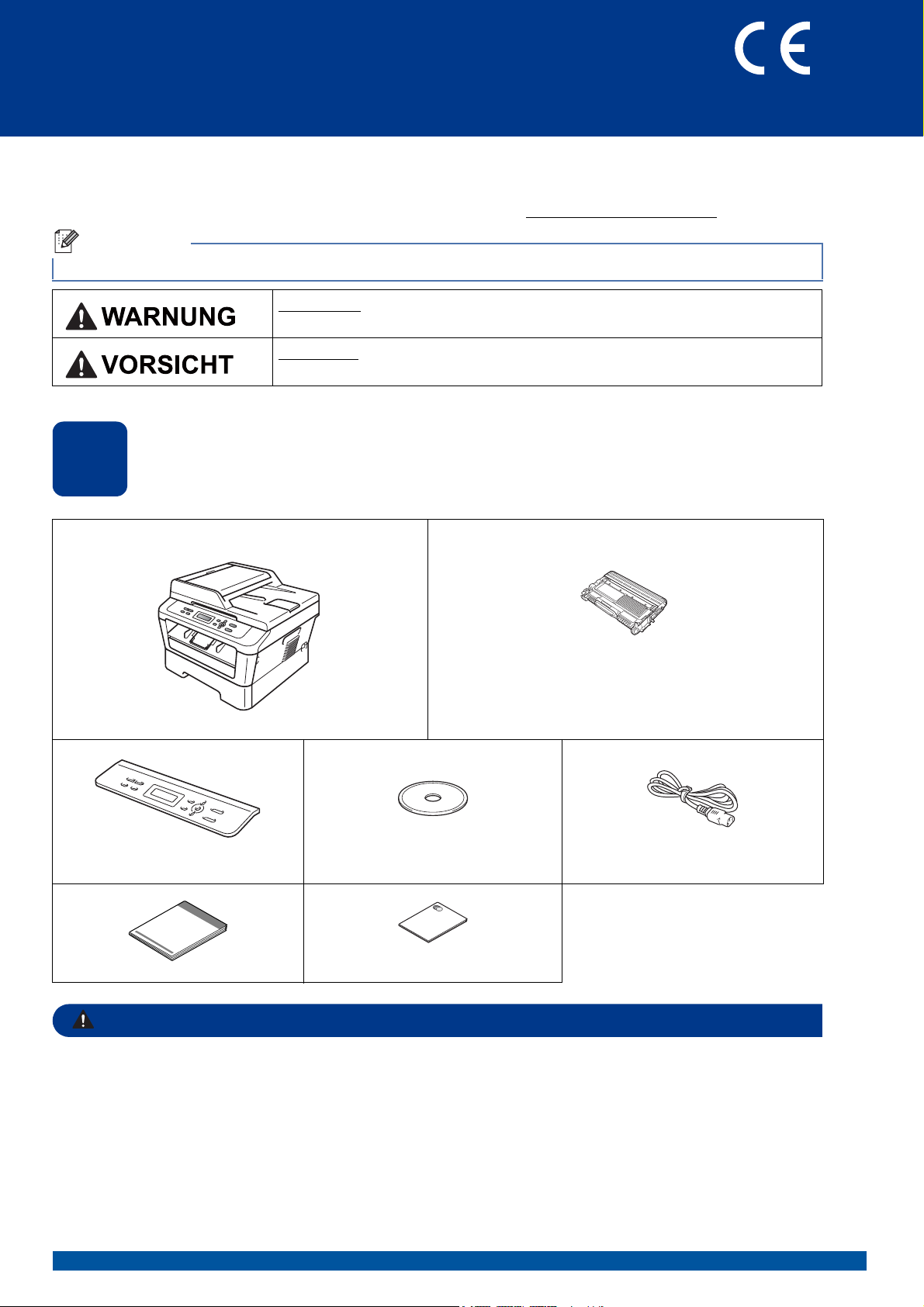
Installationsanleitung
WARNUNG
Hinweis
Hier beginnen
DCP-7055 / DCP-7057
DCP-7060D / DCP-7065DN
Lesen Sie bitte die Broschüre Sicherheitshinweise und Vorschriften, bevor Sie das Gerät in Betrieb nehmen.
Lesen Sie anschließend diese Installationsanleitung für eine korrekte Einrichtung und Installation.
Sie finden die Installationsanleitung auch in anderen Sprachen unter http://solutions.brother.com/
Nicht alle Modelle sind in allen Ländern verfügbar.
WARNUNG
Nichtvermeidung zu schweren oder tödlichen Verletzungen führen kann.
VORSICHT
Nichtvermeidung zu leichten oder mittelschweren Verletzungen führen kann.
weist auf eine potentiell gefährliche Situation hin, die bei
weist auf eine potentiell gefährliche Situation hin, die bei
.
Packen Sie das Gerät aus und überprüfen Sie den Lieferumfang
1
Trommeleinheit mit Tonerkassette
(vorinstalliert)
Funktionstasten-Beschriftung
(für die Schweiz)
Installationsanleitung
Zur Verpackung Ihres Gerätes wurden Plastikbeutel verwendet. Plastikbeutel sind kein Spielzeug. Um
Erstickungsgefahr zu vermeiden, halten Sie diese Plastikbeutel bitte von Babys und Kindern fern und
entsorgen Sie sie sachgerecht.
Installations-CD-ROM,
Dokumentations-CD-ROM
Sicherheitshinweise und
Vorschriften
Netzkabel
GER/AUS/SWI-GER Version 0
1
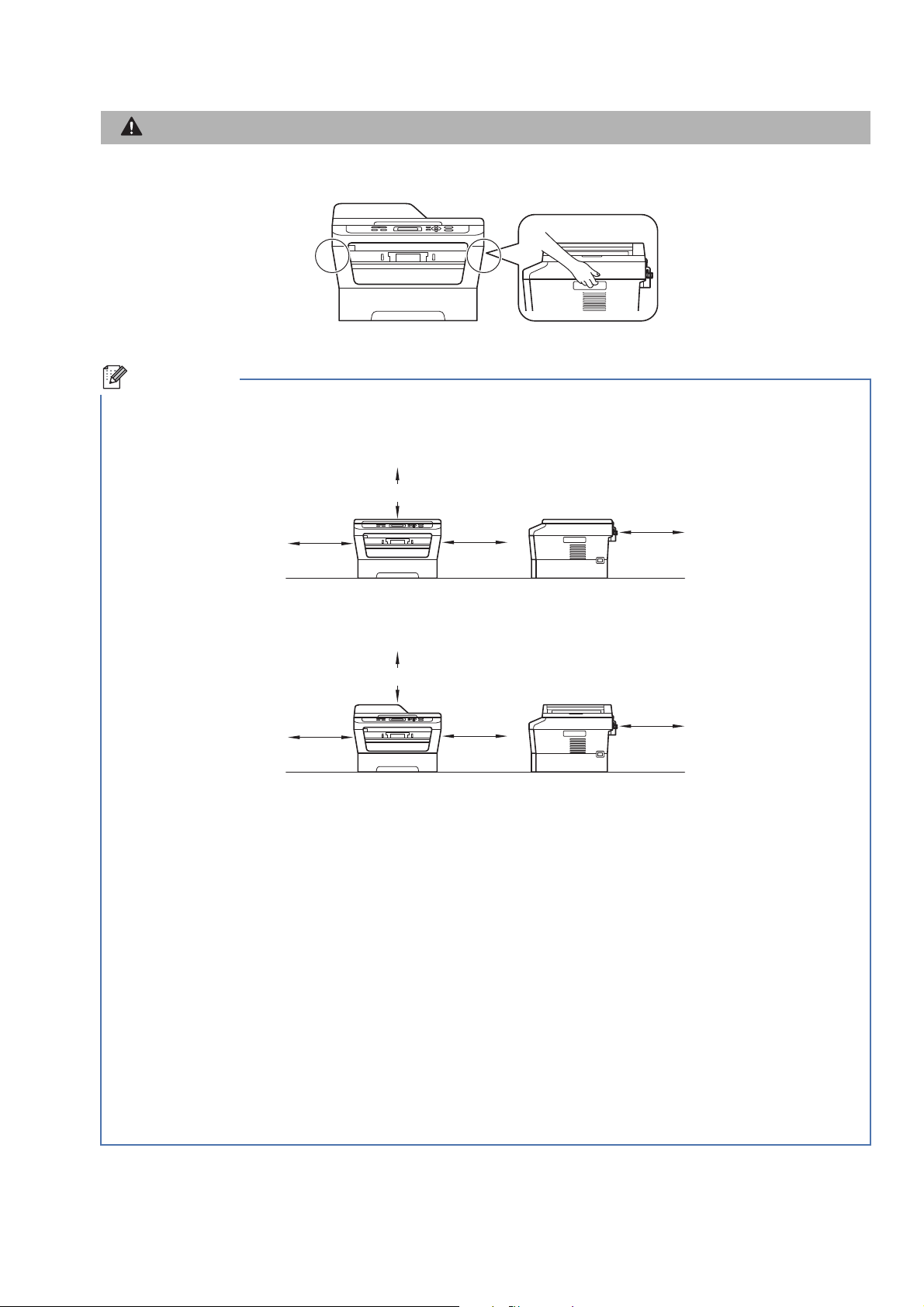
CAUTION
VORSICHT
Wenn Sie das Gerät umstellen möchten, fassen Sie es an den seitlichen Handgriffen unterhalb des Scanners
Hinweis
an. Fassen Sie das Gerät beim Anheben und Umstellen NICHT an seiner Unterseite an.
• Halten Sie einen Mindestabstand um das Gerät ein, wie in der Abbildung gezeigt.
DCP-7055 / DCP-7057 / DCP-7060D
350 mm
100 mm 100 mm
90 mm
DCP-7065DN
250 mm
100 mm 100 mm
90 mm
• Der Lieferumfang kann je nach Land unterschiedlich sein.
• Bitte bewahren Sie die Originalverpackung für zukünftige Verwendung auf, falls Sie das Gerät transportieren
müssen.
• Falls das Gerät einmal versandt werden muss, verpacken Sie es wieder sorgfältig mit der
Originalverpackung, um eine Beschädigung beim Transport zu vermeiden. Sie sollten das Gerät für den
Versand ausreichend versichern. Hinweise zum korrekten Wiederverpacken des Gerätes finden Sie unter
Verpacken und Versenden des Gerätes im Benutzerhandbuch - Erweiterte Funktionen.
• Das Datenkabel ist kein standardmäßiges Zubehör. Kaufen Sie das passende Datenkabel für die
Anschlussart, die Sie verwenden möchten (USB oder Netzwerk).
USB-Kabel
• Wir empfehlen die Verwendung eines USB 2.0-Kabels (Typ A/B), das nicht länger als 2 Meter ist.
• Schließen Sie das Datenkabel zu diesem Zeitpunkt noch NICHT an. Das Datenkabel wird während der MFLPro-Installation angeschlossen.
Netzwerkkabel
Verwenden Sie ein Netzwerkkabel für ein 10/100 Base-TX Fast Ethernet-Netzwerk (Straight-through
Kategorie 5 (oder höher), Twisted-pair).
2
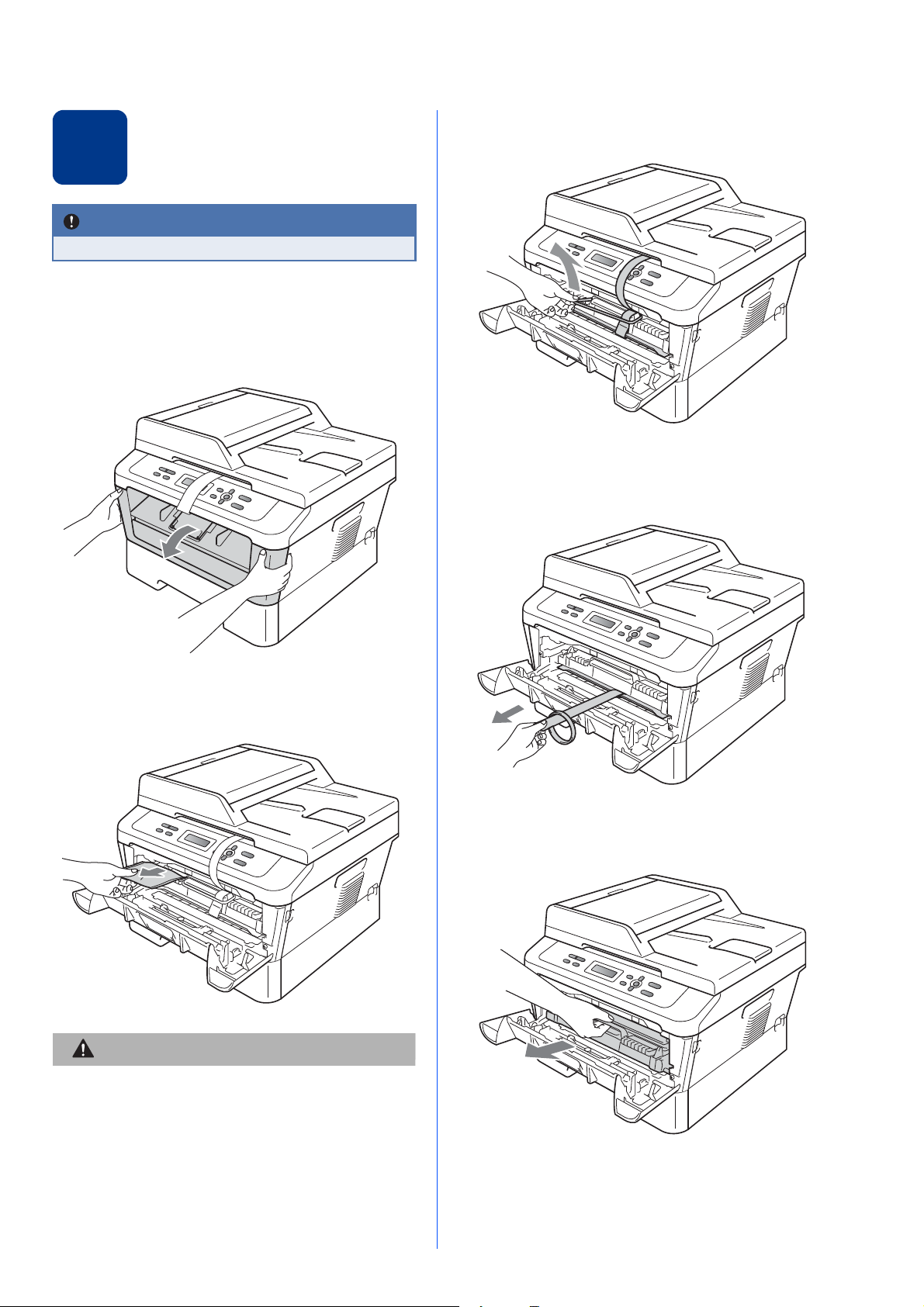
Entfernen Sie das
CAUTION
VORSICHT
WICHTIG
Verpackungsmaterial
2
Schließen Sie das Netzkabel noch NICHT an.
vom Gerät
a Entfernen Sie das Verpackungsband vom
Gehäuse des Gerätes und die Folie vom
Scannerglas.
b Öffnen Sie die vordere Abdeckung.
d Ziehen Sie das Gummiband von der Trommel
ab.
e Ziehen Sie an der Papierlasche, um die
Schutzmaterialien wie in der Abbildung gezeigt
zu entfernen.
c Entfernen Sie den Silikabeutel aus dem
Inneren des Gerätes.
Lassen Sie den Silikabeutel NICHT in den Mund
gelangen. Entsorgen Sie ihn umgehend.
f Nehmen Sie die Trommeleinheit mit der
Tonerkassette heraus.
3
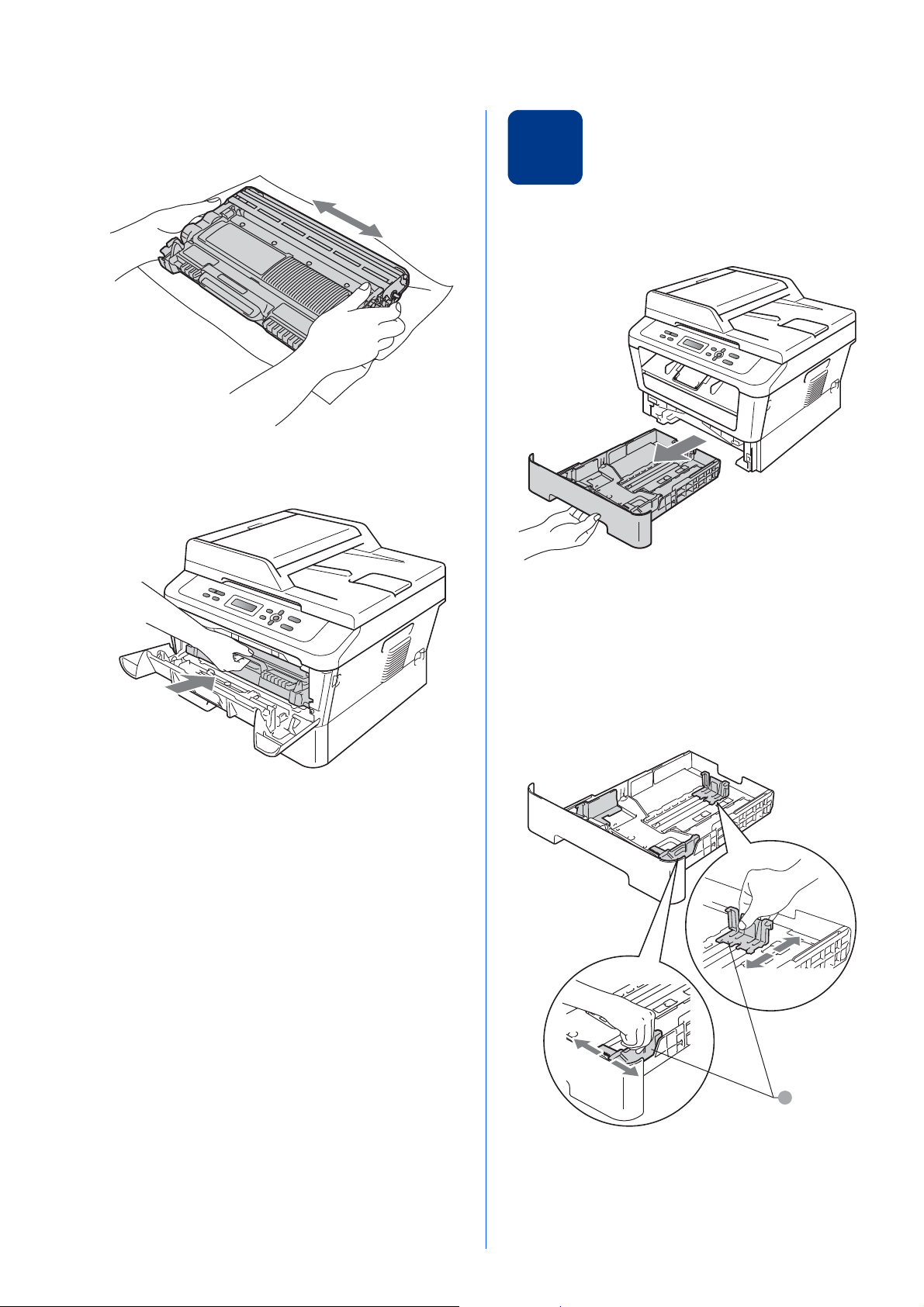
g Schütteln Sie sie vorsichtig einige Male hin und
1
her, um den Toner gleichmäßig zu verteilen.
Legen Sie Papier in die
h Setzen Sie die Trommeleinheit mit der
Tonerkassette wieder in das Gerät ein.
3
Papierkassette ein
a Ziehen Sie die Papierkassette ganz aus dem
Gerät heraus.
b Halten Sie den grünen Hebel der jeweiligen
Papierführung a gedrückt und verschieben
Sie die Papierführungen entsprechend dem
Papierformat, das Sie in die Kassette einlegen
möchten. Achten Sie darauf, dass die
Papierführungen fest in den Aussparungen
einrasten.
i Schließen Sie die vordere Abdeckung des
Gerätes.
4
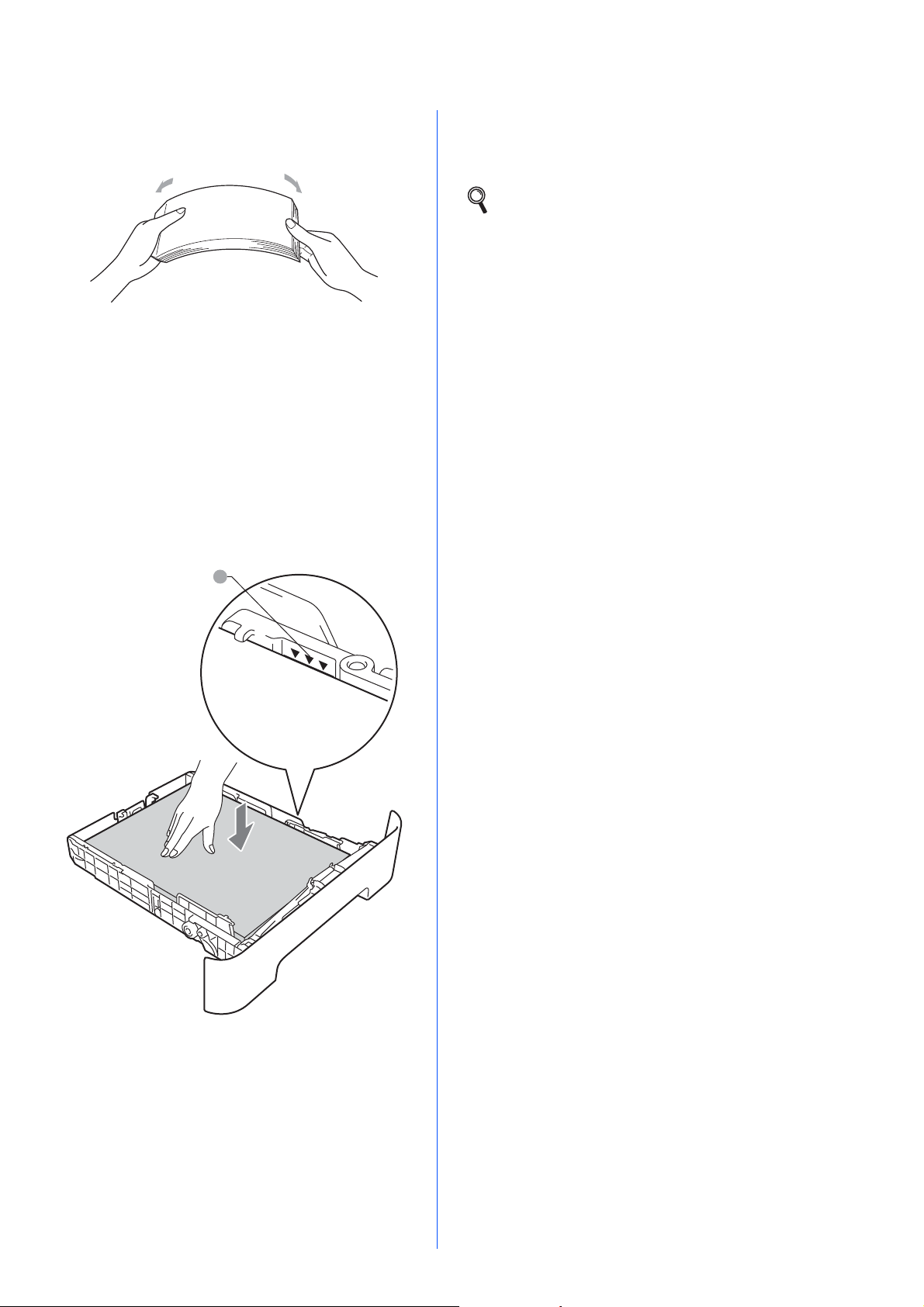
c Fächern Sie den Papierstapel gut auf, um
1
Papierstaus und Fehler beim Einzug zu
vermeiden.
d Legen Sie Papier in die Kassette ein und
beachten Sie dabei:
Das Papier muss sich unterhalb der
Markierung für die maximale Stapelhöhe
(bbb) a befinden.
Wenn die Papierkassette zu voll ist, können
Papierstaus entstehen.
Die zu bedruckende Seite muss nach unten
zeigen.
Die Papierführungen müssen den
Papierstapel berühren, damit das Papier
richtig eingezogen werden kann.
e Schieben Sie die Papierkassette wieder fest in
das Gerät ein. Vergewissern Sie sich, dass sie
vollständig in das Gerät eingesetzt ist.
Weitere Informationen zum empfohlenen
Papier finden Sie unter Empfohlene
Papiersorten und Druckmedien im
Benutzerhandbuch - Grundfunktionen.
5
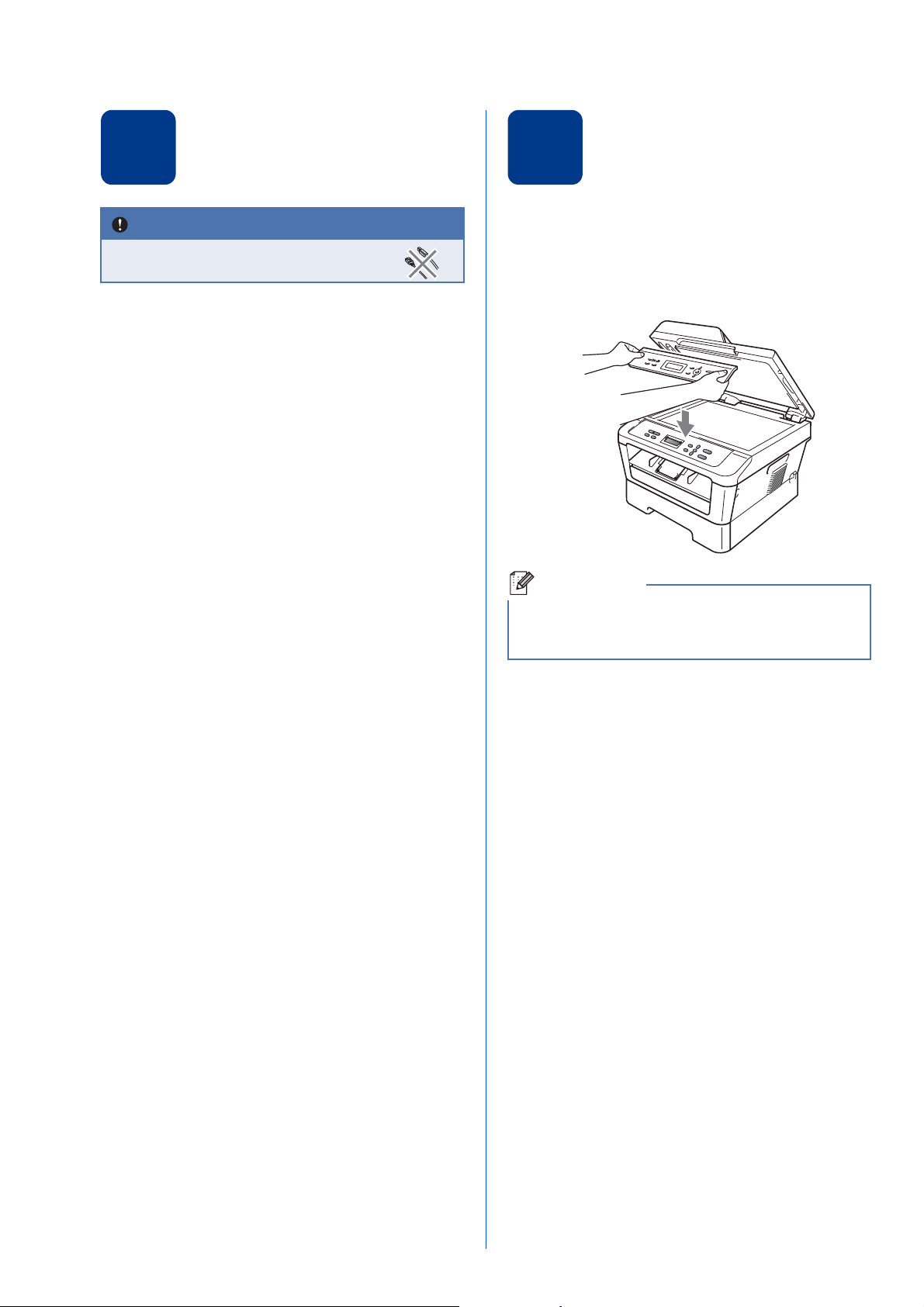
4
WICHTIG
Hinweis
Schließen Sie das Netzkabel an
5
Befestigen Sie die
FunktionstastenBeschriftung
(nur für die Schweiz)
Schließen Sie das Datenkabel
noch NICHT an.
a Schließen Sie das Netzkabel am Gerät an und
stecken Sie dann den Netzstecker in die
Steckdose.
b Schalten Sie das Gerät mit dem Netzschalter
ein.
a Öffnen Sie die Vorlagenglas-Abdeckung.
b Befestigen Sie die Funktionstasten-
Beschriftung für Ihre Sprache am Gerät.
Wenn die Funktionstasten-Beschriftung nicht
richtig befestigt ist, funktionieren die Tasten nicht
richtig.
6
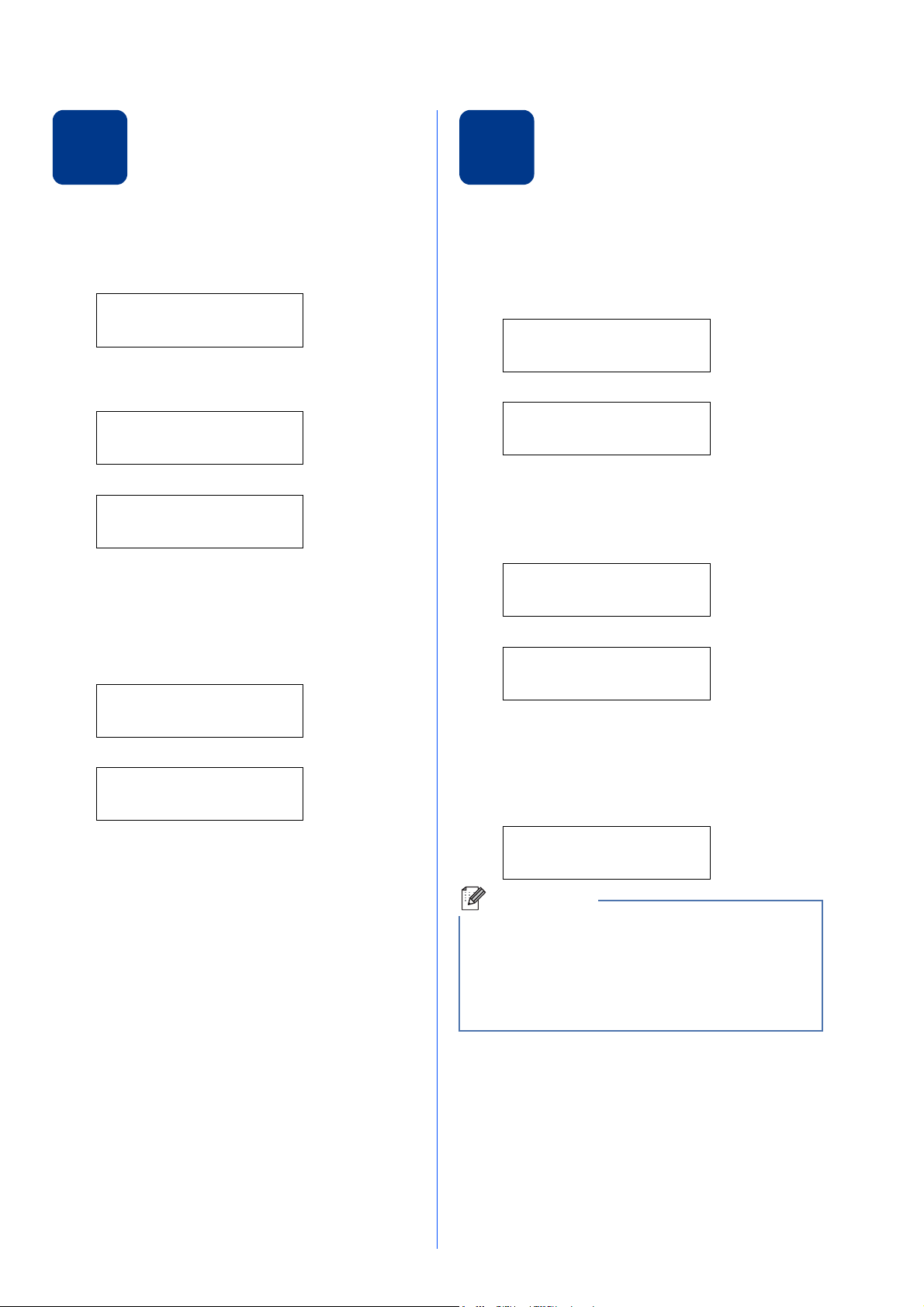
Wählen Sie Ihr Land aus
Hinweis
Wählen Sie Ihre Sprache
6
a Vergewissern Sie sich, dass der Netzstecker
angeschlossen und die Stromversorgung
eingeschaltet ist.
Drücken Sie OK.
Set Country
Press OK Key
b Drücken Sie a oder b, um Ihr Land zu wählen.
(Für Deutschland)
Deutschland
Select ab or OK
(Für Österreich)
Österreich
Select ab or OK
c Drücken Sie OK, sobald Ihr Land im Display
erscheint.
d Im Display erscheint die Aufforderung, die
getroffene Auswahl des Landes zu bestätigen.
(Für Deutschland)
Deutschland?
a Ja b Nein
(Für Österreich)
Österreich?
a Ja b Nein
7
a Nach dem Neubooten des Gerätes erscheint
die folgende Meldung im Display:
(Nach dem Einschalten des Gerätes erscheint
die folgende Meldung im Display:)
(Für die Schweiz)
Select Language
Press OK Key
(Für Deutschland und Österreich)
Sprache wählen
OK drücken
Drücken Sie OK.
b Drücken Sie a oder b, um Ihre Sprache zu
wählen, und drücken Sie dann OK.
(Für die Schweiz)
Select ab or OK
English
(Für Deutschland und Österreich)
ab oder OK
Deutsch
c Wenn das Display die gewünschte Sprache
anzeigt, drücken Sie a.
—ODER—
Drücken Sie b, um zurück zu Schritt b zu
gelangen und die Sprache erneut zu wählen.
e Sie haben die folgenden Möglichkeiten:
Wird im Display das gewünschte Land
angezeigt, drücken Sie a, um mit Schritt f
fortzufahren.
Drücken Sie b, um zu Schritt b
zurückzukehren und die Auswahl des
Landes erneut zu treffen.
f Im Display erscheint für zwei Sekunden die
Meldung Ausgeführt! und dann Bitte
warten.
Deutsch?
a Ja b Nein
Falls Sie versehentlich die falsche Sprache
gewählt haben, können Sie diese über das
Funktionstastenmenü des Gerätes ändern.
Weitere Informationen finden Sie unter
Displaysprache ändern im Benutzerhandbuch Grundfunktionen.
7

Stellen Sie den LCDKontrast ein
8
Wenn Sie die Anzeigen im Display nicht gut lesen
können, sollten Sie es mit einer anderen
Kontrasteinstellung versuchen.
(soweit erforderlich)
a Drücken Sie Menü.
b Drücken Sie a oder b, um
1.Geräteeinstell zu wählen.
Drücken Sie OK.
c Drücken Sie a oder b, um 3.LCD-Kontrast
zu wählen.
Drücken Sie OK.
d Drücken Sie a, um den Kontrast zu erhöhen.
—ODER—
Drücken Sie b, um den Kontrast zu verringern.
Drücken Sie OK.
e Drücken Sie Stopp.
8

Windows
®
USB
Macintosh
Windows
®
Macintosh
Verkabeltes Netzwerk
Wählen Sie die gewünschte Verbindungsart
Hinweis
Hinweis
9
Diese Installationsanweisungen gelten für Windows® 2000 Professional, Windows® XP Home/Windows® XP
Professional, Windows
10.4.11, 10.5.x und 10.6.x).
Für Windows Server® 2003/2003 x64 Edition/2008/2008 R2 besuchen Sie die Website für Ihr Gerät unter
http://solutions.brother.com/
®
XP Professional x64 Edition, Windows Vista®, Windows® 7 und Mac OS X (Version
.
Für Nutzer des USB-Anschlusses
Windows®: gehen Sie zu Seite 10
Macintosh, gehen Sie zu Seite 12
Für ein verkabeltes Netzwerk
Windows®: gehen Sie zu Seite 14
Macintosh, gehen Sie zu Seite 17
Sie können die neuesten Treiber und Dienstprogramme für Ihr Gerät vom Brother Solutions Center unter
http://solutions.brother.com/
herunterladen.
9

USB
WICHTIG
Hinweis
Hinweis
Hinweis
Windows
Für Nutzer des USB-Anschlusses
(Windows® 2000 Professional/XP/XP Professional x64 Edition/Windows Vista®/Windows® 7)
®
Vor der Installation
10
a Vergewissern Sie sich, dass Ihr Computer
eingeschaltet ist und Sie mit
Administratorrechten angemeldet sind.
• Schließen Sie alle Anwendungen.
• Die Bildschirme können je nach
verwendetem Betriebssystem variieren.
Die Installations-CD-ROM enthält ScanSoft™
PaperPort™ 12SE. Diese Anwendung unterstützt
Windows
x64 Edition (SP3 oder höher), Windows Vista
(SP2 oder höher) und Windows
ein Update mit dem neusten Windows
Pack durch, bevor Sie die MFL-Pro Suite
installieren. Für Nutzer von Windows
oder höher): Wenn der Download-Bildschirm von
ScanSoft™ PaperPort™ 11SE während der
Installation der MFL-Pro Suite angezeigt wird,
folgen Sie den Anweisungen auf dem Bildschirm.
®
XP (SP3 oder höher), XP Professional
®
7. Führen Sie
®
Service
®
2000 (SP4
®
Installieren Sie die
11
MFL-Pro Suite
a Legen Sie die Installations-CD-ROM in das
CD-ROM-Laufwerk ein. Wenn der Bildschirm
zur Auswahl des Modells erscheint, wählen Sie
Ihr Modell. Wenn der Bildschirm zur Auswahl
der Sprache erscheint, wählen Sie Ihre
Sprache.
Wenn der Brother-Bildschirm nicht automatisch
erscheint, doppelklicken Sie unter Arbeitsplatz
(Computer) auf das CD-ROM-Symbol und
doppelklicken Sie dann auf start.exe.
b Klicken Sie auf Erstinstallation und dann auf
MFL-Pro Suite installieren.
b Schalten Sie das Gerät aus und stellen Sie
sicher, dass das USB-Kabel NICHT an das
Gerät angeschlossen ist. Falls Sie das Kabel
bereits angeschlossen haben, ziehen Sie es
wieder ab.
c Klicken Sie auf Ja, wenn Sie die
Lizenzvereinbarung akzeptieren.
• Falls die Installation nicht automatisch
fortgesetzt wird, öffnen Sie das Hauptmenü
erneut, indem Sie das CD-ROM-Laufwerk
öffnen und wieder schließen oder indem Sie auf
die Datei start.exe im Hauptverzeichnis der
CD-ROM doppelklicken. Fahren Sie dann mit b
fort, um die MFL-Pro Suite zu installieren.
• Für Nutzer von Windows Vista
Windows
Benutzerkontensteuerung angezeigt wird,
klicken Sie auf Zulassen oder Ja.
®
7: Wenn das Fenster für die
®
und
d Folgen Sie den Anweisungen auf dem
Bildschirm, bis dieser Bildschirm erscheint.
10

USB
Windows
®
USB
Macintosh
WICHTIG
Hinweis
Fertig
Hinweis
e Schließen Sie das USB-Kabel am USB-
Anschluss ( ) Ihres Gerätes an und
schließen Sie dann das Kabel am Computer
an.
f Schalten Sie das Gerät ein und folgen Sie den
Anweisungen auf dem Bildschirm, um die
Einrichtung abzuschließen.
Windows
• In Abhängigkeit von Ihren
Sicherheitseinstellungen wird bei Verwendung
des Gerätes oder seiner Software eventuell ein
Fenster der Windows-Sicherheitssoftware oder
einer Antiviren-Software angezeigt. Bitte
erlauben Sie in diesem Fenster, die Funktion
fortzusetzen.
• Druckertreiber für XML Paper Specification
Der Druckertreiber für XML Paper Specification
ist der für Windows Vista
besten geeignete Treiber, um aus
Anwendungen zu drucken, die das
Dokumentenformat XML Paper Specification
verwenden. Den neuesten Druckertreiber
können Sie vom Brother Solutions Center unter
http://solutions.brother.com/
®
und Windows® 7 am
herunterladen.
®
Versuchen Sie auf KEINEM der Bildschirme,
die Installation abzubrechen. Es kann einige
Sekunden dauern, bis die Installation
abgeschlossen ist.
• Für Nutzer von Windows Vista® und
Windows
Sicherheit erscheint, aktivieren Sie das
Kontrollkästchen und klicken Sie auf
Installieren, um die Installation korrekt
abzuschließen.
• Falls während der Software-Installation eine
Fehlermeldung erscheint, starten Sie die
Installationsprüfung unter Start/Alle
Programme/Brother/DCP-XXXX (DCP-XXXX
steht für den Namen Ihres Modells).
®
7: Wenn der Bildschirm Windows-
Die Installation ist nun
abgeschlossen.
11

USB
WICHTIG
Hinweis
Macintosh
Für Nutzer des USB-Anschlusses
(Mac OS X 10.4.11 - 10.6.x)
Vor der Installation
10
a Vergewissern Sie sich, dass das Gerät an die
Stromversorgung angeschlossen und der
Macintosh eingeschaltet ist. Sie müssen mit
Administratorrechten angemeldet sein.
Für Nutzer von Mac OS X 10.4.10:
Aktualisieren Sie Ihr System auf Mac OS X
10.4.11 - 10.6.x. (Die neuesten Treiber und
Informationen zu Mac OS X, das Sie
verwenden, erhalten Sie unter
http://solutions.brother.com/
b Schließen Sie das USB-Kabel am USB-
Anschluss ( ) Ihres Gerätes an und
schließen Sie dann das Kabel an Ihrem
Macintosh an.
.)
Installieren Sie die
11
MFL-Pro Suite
a Legen Sie die Installations-CD-ROM in das
CD-ROM-Laufwerk ein.
b Doppelklicken Sie auf das Symbol
Start Here OSX. Folgen Sie der Anleitung auf
dem Bildschirm.
Es kann einige Minuten dauern, bis die
Installation abgeschlossen ist.
c Vergewissern Sie sich, dass das Gerät
eingeschaltet ist.
c Folgen Sie den Anweisungen auf dem
Bildschirm, bis dieser Bildschirm erscheint.
Wählen Sie Ihr Gerät in der Liste aus und
klicken Sie dann auf OK.
d Klicken Sie im folgenden Fenster auf Weiter.
Die Installation der MFL-Pro Suite ist nun
abgeschlossen.
Gehen Sie zu Schritt 12 auf Seite 13.
12

USB
Windows
®
USB
Macintosh
Fertig
Laden und installieren
Sie den
12
Wenn der Presto! PageManager installiert ist, steht
die Texterkennungsfunktion im Brother
ControlCenter2 zur Verfügung. Sie können mit dem
Presto! PageManager auch Fotos und Dokumente
einfach einscannen und verwalten.
Klicken Sie auf dem Bildschirm Brother-Support auf
Presto! PageManager und folgen Sie den
Anweisungen auf dem Bildschirm.
Presto! PageManager
Macintosh
Die Installation ist nun
abgeschlossen.
13

Verkabeltes Netzwerk
WICHTIG
Hinweis
Hinweis
Windows
Für Nutzer eines verkabelten Netzwerkes (nur DCP-7065DN)
(Windows®2000 Professional/XP/XP Professional x64 Edition/Windows Vista®/Windows® 7)
®
Vor der Installation
10
a Vergewissern Sie sich, dass Ihr Computer
eingeschaltet ist und Sie mit
Administratorrechten angemeldet sind.
• Schließen Sie alle Anwendungen.
• Die Bildschirme können je nach
verwendetem Betriebssystem variieren.
• Die Installations-CD-ROM enthält ScanSoft™
PaperPort™ 12SE. Diese Anwendung
unterstützt Windows
Professional x64 Edition (SP3 oder höher),
Windows Vista
Windows
neusten Windows
Sie die MFL-Pro Suite installieren. Für Nutzer
von Windows
der Download-Bildschirm von ScanSoft™
PaperPort™ 11SE während der Installation der
MFL-Pro Suite angezeigt wird, folgen Sie den
Anweisungen auf dem Bildschirm.
• Deaktivieren Sie alle persönlichen Firewalls
(mit Ausnahme der Windows
Spyware und Antiviren-Programme für die
Dauer der Installation.
®
7. Führen Sie ein Update mit dem
®
b Ziehen Sie die Schutzkappe vom LAN-
Anschluss ( ) ab.
®
XP (SP3 oder höher), XP
®
(SP2 oder höher) und
®
Service Pack durch, bevor
2000 (SP4 oder höher): Wenn
®
-Firewall), Anti-
c Schließen Sie das Netzwerkkabel am LAN-
Anschluss und dann an einem freien Port Ihres
Hubs an.
d Vergewissern Sie sich, dass das Gerät
eingeschaltet ist.
Installieren Sie die
11
MFL-Pro Suite
a Legen Sie die Installations-CD-ROM in das
CD-ROM-Laufwerk ein. Wenn der Bildschirm
zur Auswahl des Modells erscheint, wählen Sie
Ihr Modell. Wenn der Bildschirm zur Auswahl
der Sprache erscheint, wählen Sie Ihre
Sprache.
Wenn der Brother-Bildschirm nicht automatisch
erscheint, doppelklicken Sie unter Arbeitsplatz
(Computer) auf das CD-ROM-Symbol und
doppelklicken Sie dann auf start.exe.
14
b Klicken Sie auf Erstinstallation und dann auf
MFL-Pro Suite installieren.
c Klicken Sie auf Ja, wenn Sie die
Lizenzvereinbarung akzeptieren.

Verkabeltes Netzwerk
Windows
®
Macintosh
Verkabeltes Netzwerk
Hinweis
WICHTIG
Hinweis
Windows
®
• Falls die Installation nicht automatisch
fortgesetzt wird, öffnen Sie das Hauptmenü
erneut, indem Sie das CD-ROM-Laufwerk
öffnen und wieder schließen oder indem Sie auf
die Datei start.exe im Hauptverzeichnis der
CD-ROM doppelklicken. Fahren Sie dann mit b
fort, um die MFL-Pro Suite zu installieren.
• Für Nutzer von Windows Vista
Windows
Benutzerkontensteuerung angezeigt wird,
klicken Sie auf Zulassen oder Ja.
®
7: Wenn das Fenster für die
®
und
d Wenn der Firewall/Antiviren-Programm
gefunden-Bildschirm erscheint, wählen Sie
Porteinstellungen der Firewall zum
Herstellen der Netzwerkverbindung ändern
und Installation fortsetzen.(empfohlen) und
klicken Sie auf Weiter.
(Nicht für Nutzer von Windows
®
2000)
• Wenn Ihr Gerät im Netzwerk nicht gefunden
wird, überprüfen Sie Ihre
Netzwerkeinstellungen mit Hilfe der
Anweisungen auf dem Bildschirm.
• Die IP-Adresse und den Knotennamen Ihres
Gerätes können Sie dem Ausdruck des
Netzwerk-Konfigurationsberichtes entnehmen.
Siehe Netzwerk-Konfigurationsbericht
ausdrucken auf Seite 19.
• Für Nutzer von Windows Vista
Windows
Sicherheit erscheint, aktivieren Sie das
Kontrollkästchen und klicken Sie auf
Installieren, um die Installation korrekt
abzuschließen.
• Falls während der Software-Installation eine
Fehlermeldung erscheint, starten Sie die
Installationsprüfung unter Start/Alle
Programme/Brother/DCP-XXXX LAN
(DCP-XXXX steht für den Namen Ihres
Modells).
®
7: Wenn der Bildschirm Windows-
®
und
®
Wenn Sie die Windows
verwenden, lesen Sie im Handbuch Ihrer
Firewall- oder Antivirus-Software nach, wie Sie
die folgenden Netzwerk-Ports hinzufügen
können.
Zum Scannen im Netzwerk fügen Sie den
UDP-Port 54925 hinzu.
Wenn weiterhin Probleme mit der
Netzwerkverbindung auftreten, fügen Sie
den UDP-Port 137 hinzu.
-Firewall nicht
e Folgen Sie den Anweisungen auf dem
Bildschirm, um die Einrichtung abzuschließen.
Versuchen Sie auf KEINEM der Bildschirme,
die Installation abzubrechen. Es kann einige
Sekunden dauern, bis die Installation
abgeschlossen ist.
15

Verkabeltes Netzwerk
Hinweis
Fertig
Hinweis
Installieren Sie die MFLPro Suite auf weiteren
12
Wenn Sie Ihr Gerät mit mehreren Computern in Ihrem
Netzwerk verwenden möchten, installieren Sie die
MFL-Pro Suite auf jedem Computer. Gehen Sie zu
Schritt 11 auf Seite 14.
Netzwerk-Lizenz (Windows®)
Dieses Produkt schließt eine PC-Lizenz für bis zu
5 Nutzer ein. Diese Lizenz unterstützt die
Installation der MFL-Pro Suite inklusive
ScanSoft™ PaperPort™ 12SE oder ScanSoft™
PaperPort™ 11SE auf bis zu 5 PCs im Netzwerk.
Wenn Sie ScanSoft™ PaperPort™ 12SE oder
ScanSoft™ PaperPort™ 11SE auf mehr als
5 PCs installieren möchten, müssen Sie die
Lizenz NL-5 für 5 zusätzliche Nutzer kaufen.
Wenden Sie sich zum Kauf von NL-5 an Ihren
autorisierten Brother-Händler oder an Ihren
Brother Service-Partner.
Computern
(soweit erforderlich)
Windows
®
Die Installation ist nun
abgeschlossen.
• Wenn Sie eine bestimmte IP-Adresse für Ihr
Gerät verwenden, müssen Sie am
Funktionstastenfeld die Boot-Methode auf
Statisch einstellen. Weitere Informationen
finden Sie unter Netzwerk-Menü im
Netzwerkhandbuch.
• In Abhängigkeit von Ihren
Sicherheitseinstellungen wird bei Verwendung
des Gerätes oder seiner Software eventuell ein
Fenster der Windows-Sicherheitssoftware oder
einer Antiviren-Software angezeigt. Bitte
erlauben Sie in diesem Fenster, die Funktion
fortzusetzen.
• Druckertreiber für XML Paper Specification
Der Druckertreiber für XML Paper Specification
ist der für Windows Vista
besten geeignete Treiber, um aus
Anwendungen zu drucken, die das
Dokumentenformat XML Paper Specification
verwenden. Den neuesten Druckertreiber
können Sie vom Brother Solutions Center unter
http://solutions.brother.com/
®
und Windows® 7 am
herunterladen.
16

Verkabeltes Netzwerk
Windows
®
Macintosh
Verkabeltes Netzwerk
WICHTIG
Hinweis
Hinweis
Macintosh
Für Nutzer eines verkabelten Netzwerkes (nur DCP-7065DN)
(Mac OS X 10.4.11 - 10.6.x)
Vor der Installation
10
a Vergewissern Sie sich, dass das Gerät an die
Stromversorgung angeschlossen und der
Macintosh eingeschaltet ist. Sie müssen mit
Administratorrechten angemeldet sein.
Für Nutzer von Mac OS X 10.4.10:
Aktualisieren Sie Ihr System auf Mac OS X
10.4.11 - 10.6.x. (Die neuesten Treiber und
Informationen zu Mac OS X, das Sie
verwenden, erhalten Sie unter
http://solutions.brother.com/
b Ziehen Sie die Schutzkappe vom LAN-
Anschluss ( ) ab.
.)
Installieren Sie die
11
MFL-Pro Suite
a Legen Sie die Installations-CD-ROM in das
CD-ROM-Laufwerk ein.
b Doppelklicken Sie auf das Symbol
Start Here OSX. Folgen Sie der Anleitung auf
dem Bildschirm.
Es kann einige Minuten dauern, bis die
Installation abgeschlossen ist.
c Folgen Sie den Anweisungen auf dem
Bildschirm, bis dieser Bildschirm erscheint.
Wählen Sie Ihr Gerät in der Liste aus und
klicken Sie dann auf OK.
c Schließen Sie das Netzwerkkabel am LAN-
Anschluss und dann an einem freien Port Ihres
Hubs an.
d Vergewissern Sie sich, dass das Gerät
eingeschaltet ist.
Wenn Ihr Gerät im Netzwerk nicht gefunden wird,
überprüfen Sie Ihre Netzwerkeinstellungen.
17

Verkabeltes Netzwerk
Hinweis
Fertig
Hinweis
• Sie können die MAC-Adresse (EthernetAdresse) und die IP-Adresse Ihres Gerätes
dem Ausdruck des NetzwerkKonfigurationsberichtes entnehmen. Siehe
Netzwerk-Konfigurationsbericht
ausdrucken auf Seite 19.
• Klicken Sie im folgenden Fenster auf OK.
Geben Sie für Ihren Macintosh unter
Computername einen bis zu 15 Zeichen
langen Namen ein und klicken Sie auf OK.
Gehen Sie zu d.
Macintosh
Laden und installieren
Sie den
12
Wenn der Presto! PageManager installiert ist, steht
die Texterkennungsfunktion im Brother
ControlCenter2 zur Verfügung. Sie können mit dem
Presto! PageManager auch Fotos und Dokumente
einfach einscannen und verwalten.
Klicken Sie auf dem Bildschirm Brother-Support auf
Presto! PageManager und folgen Sie den
Anweisungen auf dem Bildschirm.
Presto! PageManager
•Um die SCANNER-Taste im Netzwerk zu
verwenden, müssen Sie das Kontrollkästchen
Computer zur Verwendung der ScannerTaste des Gerätes registrieren aktivieren.
• Der eingegebene Name wird nach Drücken von
(SCANNER) und Auswahl einer
Scanfunktion im Display des Gerätes
angezeigt. (Weitere Informationen finden Sie
unter Scannen im Netzwerk im Software-
Handbuch.)
d Wenn dieses Fenster erscheint, klicken Sie auf
Weiter.
Die Installation der MFL-Pro Suite ist nun
abgeschlossen.
Gehen Sie zu Schritt 12 auf Seite 18.
Installieren Sie die MFLPro Suite auf weiteren
13
Computern
(soweit erforderlich)
Wenn Sie Ihr Gerät mit mehreren Computern in Ihrem
Netzwerk verwenden möchten, installieren Sie die
MFL-Pro Suite auf jedem Computer. Gehen Sie zu
Schritt 11 auf Seite 17.
Die Installation ist nun
abgeschlossen.
Wenn Sie eine bestimmte IP-Adresse für Ihr
Gerät verwenden, müssen Sie am
Funktionstastenfeld die Boot-Methode auf
Statisch einstellen. Weitere Informationen finden
Sie unter Netzwerk-Menü im Netzwerkhandbuch.
18

Für Netzwerkbenutzer (nur DCP-7065DN)
Hinweis
Web Based Management (Webbrowser)
Der Brother PrintServer ist mit einem Webserver
ausgestattet, mit dem sein Status überwacht und
verschiedene Konfigurationseinstellungen über
HTTP (Hyper Text Transfer Protocol) geändert
werden können.
• Der Standardbenutzername ist ‘admin’ und das
Standardkennwort ist ‘access’. Sie können das
Kennwort mit einem Webbrowser ändern.
• Wir empfehlen Microsoft
Explorer
(oder höher) für Windows
höher) für Macintosh. Stellen Sie sicher, dass
JavaScript und Cookies in dem von Ihnen
benutzten Browser stets aktiviert sind. Um
einen Webbrowser zu nutzen, benötigen Sie die
IP-Adresse des PrintServers. Die IP-Adresse
des PrintServers finden Sie im NetzwerkKonfigurationsbericht.
®
6.0 (oder höher) oder Firefox 3.0
®
Internet
®
und Safari 3.0 (oder
Netzwerk-Konfigurationsbericht ausdrucken
Sie können den Netzwerk-Konfigurationsbericht
ausdrucken, um die aktuellen Netzwerkeinstellungen
zu überprüfen.
a Schalten Sie das Gerät ein und warten Sie, bis
es im Bereitschaftsstatus ist.
b Drücken Sie Menü.
c Drücken Sie a oder b, um 4.Geräte-Info zu
wählen.
Drücken Sie OK.
d Drücken Sie a oder b, um 4.Netzwerk-
Konf. zu wählen.
Drücken Sie OK.
e Drücken Sie Start.
Das Gerät druckt nun die aktuellen
Netzwerkeinstellungen.
a Öffnen Sie Ihren Webbrowser.
b Geben Sie „http://Geräte-IP-Adresse/“ in Ihren
Browser ein, um auf das Gerät zuzugreifen
(dabei steht „Geräte-IP-Adresse“ für die IPAdresse des Druckers oder den Namen des
Druckservers).
Zum Beispiel: http://192.168.1.2/
Siehe Web Based Management im
Netzwerkhandbuch.
f Drücken Sie Stopp.
Wiederherstellen der werkseitigen Einstellungen
Um alle Netzwerkeinstellungen des internen
MFC/DCP-Servers auf die werkseitigen
Einstellungen zurückzusetzen, gehen Sie wie folgt
vor.
a Vergewissern Sie sich, dass das Gerät nicht
mit dem Ausführen einer Funktion beschäftigt
ist. Ziehen Sie dann alle Kabel (außer dem
Netzkabel) vom Gerät ab.
b Drücken Sie Menü.
c Drücken Sie a oder b, um 3.Netzwerk zu
wählen.
Drücken Sie OK.
d Drücken Sie a oder b, um 0.Netzwerk-
Reset zu wählen.
Drücken Sie OK.
e Drücken Sie a, um Reset zu wählen.
f Drücken Sie a, um Ja zu wählen.
Das Gerät startet nun neu. Schließen Sie nach
dem Neustart alle Kabel wieder an.
19

Weitere Informationen
Brother CreativeCenter
Lassen Sie sich inspirieren. Wenn Sie Windows
verwenden, doppelklicken Sie auf das Brother
CreativeCenter-Symbol auf Ihrem Desktop, um auf
eine KOSTENLOSE Website mit vielen Ideen und
Materialien für die private und professionelle Nutzung
zu gelangen.
Mac-Nutzer können über die folgende Webadresse
auf das Brother CreativeCenter zugreifen:
http://www.brother.com/creativecenter/
20

Verbrauchsmaterialien
Verbrauchsmaterialien
Wenn Verbrauchsmaterialien ersetzt werden müssen, wird im Display des Funktionstastenfeldes ein
entsprechender Fehler angezeigt. Um weitere Informationen zu den Verbrauchsmaterialien für Ihr Gerät zu
erhalten, besuchen Sie uns unter http://solutions.brother.com/
Vertriebspartner.
Tonerkassetten Trommeleinheit
Standard-Tonerkassette: TN-2010 (für DCP-7055
und DCP-7057), TN-2210 (für DCP-7060D und
DCP-7065DN)
Jumbo-Tonerkassette: TN-2220 (für DCP-7060D und
DCP-7065DN)
oder wenden Sie sich an Ihren Brother-
DR-2200
Zum Ersetzen der Verbrauchsmaterialien lesen Sie Verbrauchsmaterialien ersetzen im
Benutzerhandbuch - Grundfunktionen.
21

Warenzeichen
Das Brother-Logo ist ein eingetragenes Warenzeichen von Brother Industries Ltd.
Brother ist ein eingetragenes Warenzeichen von Brother Industries Ltd.
Microsoft, Windows, Windows Server und Internet Explorer sind eingetragene Warenzeichen der Microsoft Corporation in den USA und/oder
anderen Ländern.
Windows Vista ist entweder ein eingetragenes Warenzeichen oder ein Warenzeichen der Microsoft Corporation in den USA und anderen
Ländern.
Apple, Macintosh, Safari und TrueType sind Warenzeichen der Apple Inc., die in den USA und anderen Ländern registriert sind.
Mac und das Mac-Logo sind Warenzeichen der Apple Inc., die in den USA und anderen Ländern registriert sind.
Nuance, das Nuance-Logo, PaperPort und ScanSoft sind Warenzeichen bzw. eingetragene Warenzeichen der Nuance Communications, Inc.
bzw. angeschlossener Gesellschaften in den USA und/oder anderen Ländern.
Alle auf Brother-Produkten gezeigten oder in den dazugehörigen Dokumenten bzw. in anderen Materialien erwähnten
Marken- und Produktnamen von Firmen sind Warenzeichen oder eingetragene Warenzeichen der entsprechenden
Firmen.
Erstellung und Veröffentlichung
Dieses Handbuch wurde unter der Aufsicht von Brother Industries, Ltd. mit den aktuellen Produktbeschreibungen und Spezifikationen erstellt
und veröffentlicht.
Der Inhalt dieses Handbuches und die technischen Daten dieses Produktes können ohne vorherige Ankündigung geändert werden.
Die Firma Brother behält sich das Recht vor, Änderungen bzgl. der technischen Daten und der hierin enthaltenen Materialien ohne vorherige
Ankündigung vorzunehmen. Brother übernimmt keine Haftung für Schäden (einschließlich Folgeschäden), verursacht durch das Vertrauen auf
diese Materialien, einschließlich aber nicht beschränkt auf Druck- und andere Fehler bezüglich der Veröffentlichung.
Copyright und Lizenzvereinbarung
©2010 Brother Industries, Ltd.
Dieses Produkt enthält von den folgenden Herstellern entwickelte Software:
©1983-1998 PACIFIC SOFTWORKS INC.
©2010 Devicescape Software, Inc.
Dieses Produkt enthält die von ZUKEN ELMIC, Inc. entwickelte Software „KASAGO TCP/IP“.
